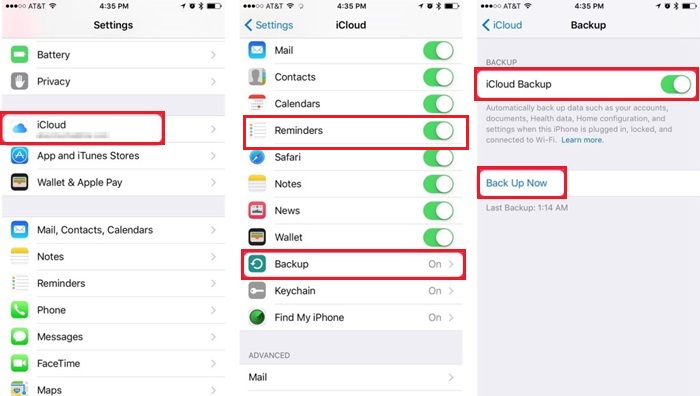Come Ripristinare iPhone 14 Senza iTunes nel 2025?
Può capitare a volte, che il tuo iPhone smetta di funzionare, non risponda ai comandi o, nella peggiore delle ipotesi neppure si avvia, rimanendo bloccato sul logo della mela. Diventa ancora più frustrante quando questi stessi bug colpiscono il nuovo iPhone 14 PRO con iOS 16 appena uscito. Ma tranquillo, fortunatamente abbiamo da offrirti diverse soluzioni per resettare iPhone anche senza iTunes o iCloud.
- Parte 1. Se possibile, esegui il backup prima di ripristinare iPhone 14
- Parte 2. Come ripristinare iPhone 14 senza computer o iTunes
- Parte 3. Come ripristinare iPhone 14 senza iTunes su Mac
- Parte 4. Come ripristinare iPhone 14 senza iTunes con ReiBoot
Parte 1. Se possibile, esegui il backup prima di ripristinare iPhone 14
Prima di spiegarti come ripristinare iPhone 14 senza iTunes, qualora fosse possibile, sarebbe opportuno eseguire il backup del tuo iPhone. Questo perché, quando si ripristina l’iPhone, tutti i dati saranno cancellati. Dopo, sarà davvero molto complicato recuperarli. Ecco come inizializzare iPhone con iCloud.
- Vai su Impostazioni e tocca il tuo profilo ID Apple.
Assicurati che iCloud Backup sia attivato. Successivamente, tocca l'opzione Esegui backup ora.

Se cerchi una valida soluzione su come ripristinare iPhone senza password iCloud e iTunes, perché lo smartphone è bloccato sulla mela, ha lo schermo blu o si riavvia in loop, ti consiglio di provare come prima opzione Tenorshare ReiBoot (Parte 4), con il quale potrai riparare l’iPhone 14 senza perdita di dati.
Parte 2. Come ripristinare iPhone 14 senza computer o iTunes
Il primo metodo su come ripristinare iPhone senza iTunes o un computer è molto semplice. Puoi farlo direttamente dalle impostazioni dello smartphone.
- Su iPhone 14, vai su Impostazioni e Tocca l'opzione Generale.
- Scorri verso il basso e seleziona Trasferisci o ripristina iPhone > Cancella tutto il contenuto e le impostazioni.
Tocca Continua e inserisci il passcode del tuo iPhone per confermare la scelta. Il tuo iPhone cancellerà tutti i contenuti archiviati su di esso e sarà ripristinato alle impostazioni di fabbrica.

Parte 3. Come ripristinare iPhone 14 senza iTunes su Mac
Un altro metodo utile e semplice da utilizzare è ripristinare iPhone senza iTunes su Mac. Per farlo, ci affideremo a Finder disponibile su macOS. Ecco come inizializzare iPhone senza iTunes.
- Innanzitutto, collega il tuo iPhone al tuo MacBook con l'aiuto del cavo Lightning.
- Apri l'app Finder. Fai clic sull'icona del tuo iPhone nel pannello di sinistra. Associa iPhone al Mac.
Successivamente, vai all'opzione Generale e fai clic sul pulsante Ripristina iPhone.

- Una finestra di conferma apparirà sullo schermo e confermerà il processo di ripristino.
- Ecco fatto, ora inizierà il ripristino del tuo iPhone senza iTunes.
Parte 4. Come ripristinare iPhone 14 senza iTunes di ReiBoot
Se riscontri problemi con il tuo iPhone, che si tratti di prestazioni lente o arresti anomali e non riesci a ripristinare, Tenorshare ReiBoot è la soluzione. Di seguito, sono riportati i 2 metodi principali che puoi utilizzare per ripristinare il tuo iPhone 14 utilizzando ReiBoot. Ecco, quindi, come ripristinare iPhone senza computer quando è disabilitato.
Riparazione standard
Come ripristinare iPhone disabilitato senza perdere dati? Prova la soluzione di riparazione standard proposta da ReiBoot. Questo metodo risolverà i bug di iPhone 14 e lo riporterà alla normalità senza perdita di dati.
Scarica e avvia ReiBoot sul tuo PC o Mac. Quindi, collega iPhone 14 e fai clic su [Start] per iniziare.

Seleziona [Riparazione standard]. A differenza della Riparazione Profonda, non cancellerà i dati su iPhone 14.

Scarica il pacchetto firmware cliccando su [Download] oppure importalo manualmente, richiederà alcuni minuti.

Clicca su [Riparazione standard] e attendi che il processo di riparazione venga completato.

Il tuo iPhone 14 si riavvierà e i problemi saranno risolti.

Ripristino delle impostazioni di fabbrica
La riparazione standard può risolvere la maggior parte dei problemi. Ma se hai solo bisogno di ripristinare il tuo iPhone alle impostazioni di fabbrica senza iTunes, puoi anche usare Tenorshare ReiBoot . Ecco come inizializzare iPhone senza iTunes.
Fai clic su [Ripristina dispositivo] nella parte inferiore dell’interfaccia per iniziare.

Seleziona [Ripristino impostazioni di fabbrica]. Ora è necessario scaricare il pacchetto firmware.

Avviare il ripristino cliccando su [Reset di Fabbrica]. Questo processo comporterà la perdita dei dati. Conferma per procedere.

Il tuo iPhone 14 si riavvierà.

Conclusione
Quindi, questi sono i metodi suggeriti per imparare come ripristinare iPhone 14 senza iTunes. Funzionano tutti bene. Tuttavia, se vuoi riparare il tuo iPhone 14 disabilitato o bloccato senza perdita dei dati, ti consigliamo di provare fin da subito, Tenorshare ReiBoot. Il miglior software di gestione e riparazione iOS disponibile per iPhone e iPad.
Esprimi la tua opinione
Esprimi la tua opinione
Crea il tuo commento per Tenorshare articoli
- Tenorshare 4uKey supporta come rimuovere la password per il tempo di utilizzo schermo iPhone o iPad senza perdita di dati.
- Novità Tenorshare: iAnyGo - Cambia la posizione GPS su iPhone/iPad/Android con un solo clic.
- Tenorshare 4MeKey: Rimuovere il blocco di attivazione di iCloud senza password/Apple ID.[Supporto iOS 16.7].

ReiBoot for iOS
No.1 Software Gratis Per la Riparazione & il Recupero del Sistema iOS
Riparazione Facile & Veloce